- 冒险村物语
- 英雄无敌3塔防
- 驾考家园手游
win10如何打开命令提示符方法 win10管理员命令提示符在哪怎么快速打开
2017-07-14
win10如何打开命令提示符方法 win10管理员命令提示符在哪怎么快速打开。我们在使用电脑的时候,总是会遇到很多的电脑难题。当我们在遇到了需要在Win10电脑中打开管理员命令提示符的时候,我们应该怎么办呢?一起来看看吧。
此方法适用于Win7/Win8.1/Win10系统,操作很简单,具体如下:
1、在完整版的“任务管理器”中,点击上方菜单栏的“文件”,如下图——
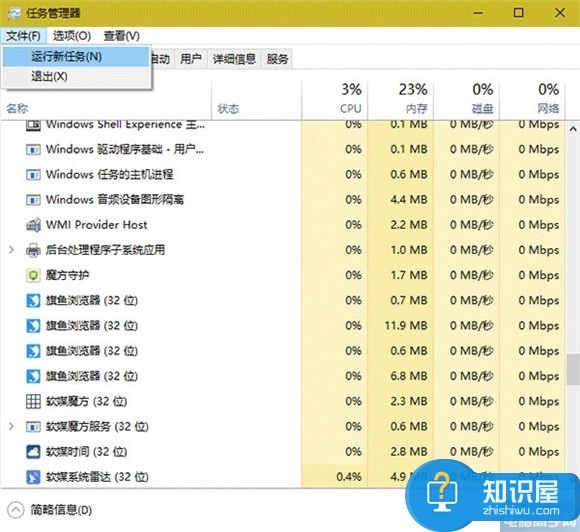
注意:Windows 8.1/Windows10用户如果发现任务管理器为“简略版”,可点击窗口左下方的“详细信息”展开成完成版。
2、此时按住一个Ctrl键(左右均可),再点击“运行新任务”即可打开“命令提示符”窗口
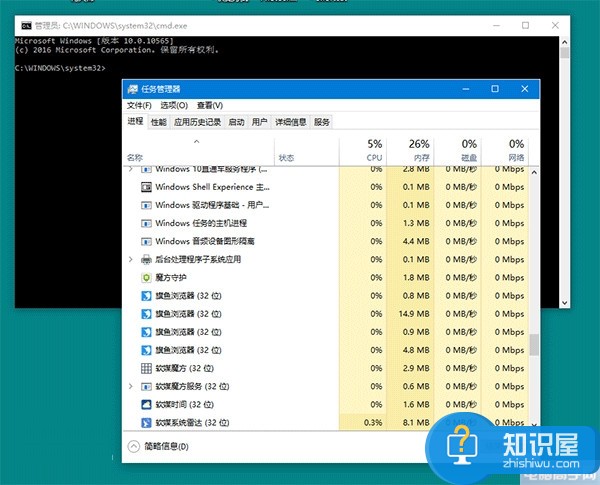
而且我们可以看到,此时的“命令提示符”为管理员模式,方便运行一些权限要求较高的程序。
对于我们在遇到了需要在Win10电脑中打开管理员命令提示符的时候,我们就可以利用到上面给你们介绍的解决方法进行处理,希望能够对你们有所帮助。
人气推荐
知识阅读
精彩推荐
- 游戏
- 软件
-

见习骷髅王手游下载v1.0.4 安卓版
角色扮演 200.6M
下载 -

钢岚手游官方版正版下载v2.24.0 安卓版
策略塔防 1.69G
下载 -

宝宝玩对比游戏下载v9.87.00.00 安卓版
其它手游 82.7M
下载 -

宝宝巴士宝宝手指画下载v9.88.00.00 安卓版
其它手游 93.5M
下载 -

命运群星手游下载v1.0.55104430 安卓版
射击枪战 1.69G
下载 -

仙遇免费官方正版下载v1.9.2 安卓版
角色扮演 1.25G
下载 -

lovinhouse官方最新版本下载v2.8.5 手机版
经营养成 760.7M
下载 -

映月城与电子姬手游下载v2.0.44 安卓版
其它手游 779.8M
下载
-
梦想大航海九游版下载v1.0.4 安卓版
下载
-
创造与魔法人鱼梦境游戏下载v1.0.0764 安卓官方版
下载
-
战魂铭人国际服破解版内置修改器下载v2.12.0 安卓作弊菜单版
下载
-
宝宝爱卫生小游戏下载v9.88.00.00 官方安卓版
下载
-
360版开心消消乐最新版本下载v1.148 安卓版
下载
-
废土边缘官方版下载v1.0.1 安卓版
下载
-
赢雪儿游戏下载v1.0.1 安卓版
下载
-
嘣次元官方版下载v1.0 安卓版
下载










